بواسطة مشرف
يعد Chrome متصفحًا قويًا له وحدة تحكم جافا سكريبت خاصة به لاختبار جافا سكريبت داخل متصفحك مباشرةً. ولكن ، يمكنك استخدام متصفح الكروم كأداة بحث واستبدال. إنه يعمل عبر الإنترنت وغير متصل. لذلك ، لا تحتاج إلى تثبيت أي برامج أو ملحقات أو تطبيقات تابعة لجهة خارجية للقيام بذلك. فقط تابع القراءة لمعرفة كيفية القيام بذلك.
الخطوة 1 - افتح متصفح الكروم.
الخطوة 2 - الصق الكود التالي أدناه في شريط العنوان في متصفح Chrome. هذا الرمز سيجعلك متصفح كروم المفكرة محرر.
البيانات: نص / html ،
الخطوة 3 - الآن ، انسخ والصق ما تريد العمل عليه.
الخطوة 4 - اضغط CTRL + Shift + J. لفتح وحدة التحكم. (يجب على مستخدم Mac الضغط على CMD + OPT + J)
الخطوة 5 - الآن ، الصق الكود الموضح أدناه في وحدة التحكم. فقط قم بتغيير ملف النص المراد استبداله و النص الذي تريد استبداله من رسائلك. هاهنا
document.body.innerHTML = document.body.innerHTML.replace (/ Text to be replace / g، "Text الذي تريد استبداله")
الخطوة 6 - للاستبدال غير الحساس لحالة الأحرف ، استخدم هذا الرمز الوارد أدناه. هاهنا
document.body.innerHTML = document.body.innerHTML.replace (/ Text to be replace / gi، "Text الذي تريد استبداله")
هذا هو. الآن ، أنت تعرف طريقة لاستخدام الكروم كملف البحث والاستبدال أداة النص.
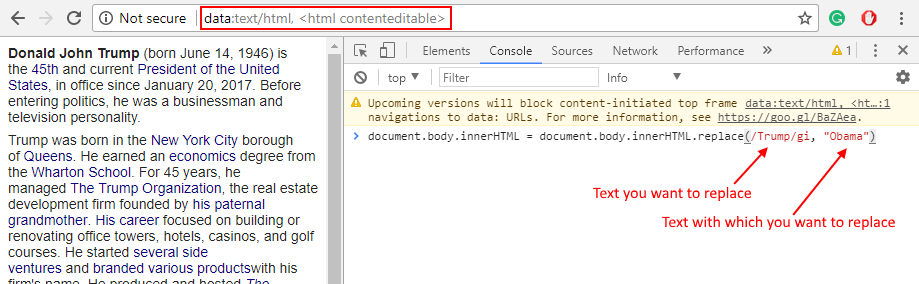
ملاحظة: - يمكنك أيضًا فتح وحدة التحكم إذا كنت تتصفح داخل أي صفحة ويب واستخدام الرمز للبحث عن النص واستبداله على أي موقع ويب. يمكن استخدام الكود لإنشاء مقالب عن طريق تغيير نص موقع الويب وحتى التغريدات على Twitter. يمكنك التقاط لقطات من صفحة الويب لصدمة صديقك.

